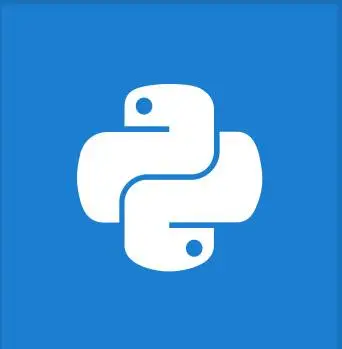
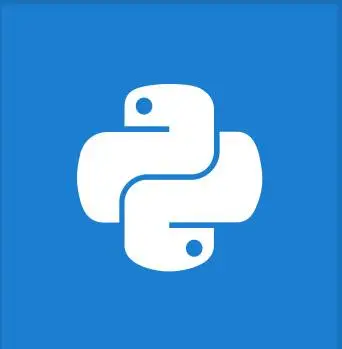
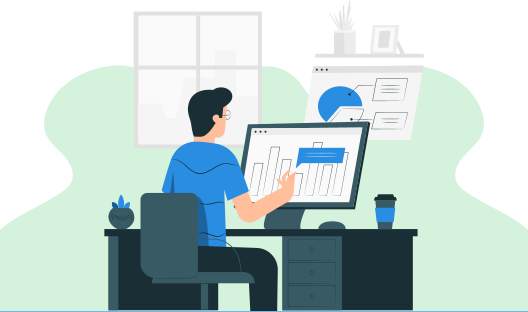
从上一篇教程,我们已经学会了如何在我们的系统中成功安装 Python。所以现在让我们开始学习如何编写我们的第一个 Python 程序以及如何运行它。除此之外,我们将掌握一些基本概念,例如什么是注释和缩进以及它们在 Python 中的重要性。如果您想成为一名熟练的代码编写者,那么本教程非常适合您。
我们可以从一个简单易懂的程序开始,称为“Hello World”Python 程序,它总是被认为是任何编程语言的入门程序。我们可以通过 3 种方式执行程序。它们是:
对于初学者来说,交互模式是轻松学习 Python 语言的最佳选择。在交互模式下,代码在按下 Enter 键后会立即执行。因此,交互模式支持 Python 的独特功能,即逐行执行代码。交互模式对于那些专注于少量代码和即时结果的人来说是理想的。
要打开交互式解释器提示符,您需要先打开命令提示符,然后键入 python。屏幕上将出现以下提示符。

现在输入下面的示例,展示 Python print 函数的语法。
>>> print("Hello, World !!!")
Hello, World !!!
如果代码中有任何错误,则会输出语法错误而不是结果。
SyntaxError: EOL while scanning string literal
>>> print('Hello World!!!)
File "", line 1
print('Hello World!!!)
^
注意:使用 exit() 函数退出 Python 的交互模式。
执行 Python 程序的另一种基本模式是使用脚本模式,在这种模式下,我们需要将代码写入一个文件(helloworld.py),然后稍后执行该文件。
编写脚本模式程序步骤
打开记事本编辑器,然后键入如下所示的“Hello World !!!”程序。
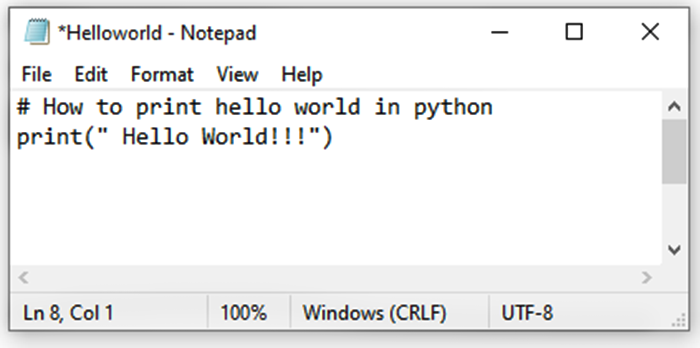
将文件保存为 helloworld.py
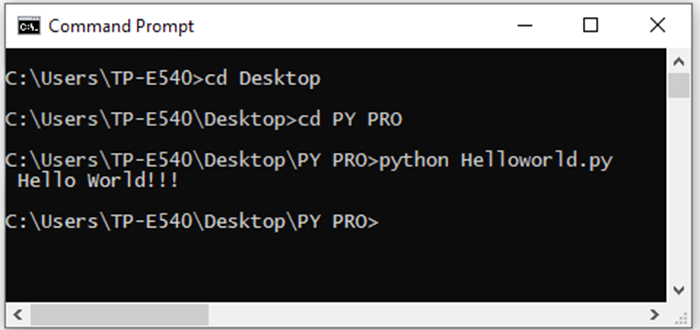

与许多其他编程语言不同,Python 非常重视执行顺序。为了清楚地证明逐行执行的重要性,让我们考虑下面的示例,打印一些几何形状及其变化,而不管模式如何。
print("__________")
print("\ /")
print(" \ / ")
print(" \ / ")
print(" \ / ")
print(" \/ ")
输出
__________
\ /
\ /
\ /
\ /
\/
从上面的示例,我们可以理解 Python 以有序的方式运行其代码,因此 Python 非常重视其指令。为了说明这一点,可以对上述示例进行一些修改,看看区别。
print("\ /")
print(" \ / ")
print("__________")
print(" \ / ")
print(" \ / ")
print(" \/ ")
输出
\ /
\ /
__________
\ /
\ /
\/
脚本模式的主要缺点是它需要更长的编译时间。
我们还可以通过另一种方式执行 Python,即使用集成开发环境。IDE 的功能比纯文本编辑器要好得多,因为它内置了许多功能。IDE 允许快速编辑、执行以及更多可以提高代码速度和生产力的功能。下面列出了一些您可以选择的 IDE。
如果您系统中安装了这些 IDE 中的任何一个,您就可以使用它来学习 Python 编程语言,如果还没有,您可以下载并方便使用。
到目前为止,我们已经了解了在 Python 中执行程序的各种方法。现在让我们来掌握编写清晰准确的代码。一个人必须提高自己的注释技巧,才能让代码对所有人都有可读性。
为了提高代码的透明度,开发人员会使用 Python 注释。Python 注释通常以井号(#)字符开头,后面跟着一些语句或文本。注释可以放在行的开头或行内。开头的注释用于描述程序或 Python 脚本。行内注释在代码复杂或难以理解时提供代码的含义。考虑到注释是为了阐明代码,Python 不会解释注释,并在整个代码中保持不活动状态。
#program to find the sum and difference of two numbers
A = 5 #A is a variable
B = 3 #B is a variable
print("A+B = ",A+B) #prints the sum of A and B
print("A-B = ",A-B) #prints the difference of A and B
#programs ends
注释被认为是重要部分之一,不仅在 Python 编程语言中,在其他编程语言中也是如此。这是因为以下原因。
从前面的示例,我们已经熟悉了单行注释。但是,如果我们还需要多行注释怎么办?实际上,Python 没有多行注释的特定格式。但总会有解决办法的。一种方法是在每个连续行的开头添加一个井号,如下所示。
# this is
#one way of
#writing multi line comment
在 Python 语言中注释的另一种方法是将所需的文本括在三引号(“ “ “)或(‘ ‘ ‘ )中,如下所示。
"""
this is
one way of
writing multi line comment
"""
缩进是开始编写代码之前必须学习的一个关键特性。在 Python 中,缩进起着重要作用,因为如果您不知道如何在 Python 中正确缩进序列,您将收到缩进错误,并且您的程序将在编译前卡住。
缩进是指在 Python 代码中使用空格和制表符来将其组合成一个块。通过缩进,我们将序列分成块,这有助于编译器或解释器理解代码执行的顺序。
C、C++、Java 等编程语言使用大括号来表示代码块的开始和结束。同样,Python 使用缩进来指定块的开始和结束。块是语句和声明的集合。如果两个或多个语句具有相同的缩进(垂直线),则它们属于一个块。
缩进的图示
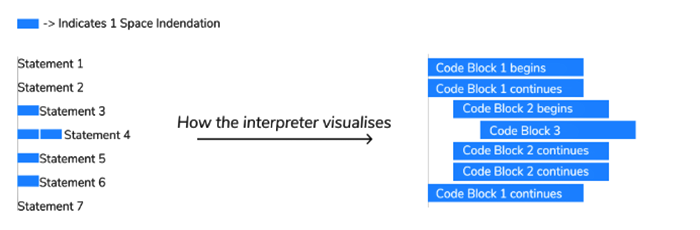
在上图
下面的示例是缩进的说明。下面的程序展示了 if 语句的工作原理。
if A==10 #block 1 begins
Print(“A contains value 10”) #block 2 begins
else : #block 1 continues
Print(“A does not contain value 10 ”) #block 2 continues
Print(“All done!”) #block 1 ends
输出
A contains value 10 All done
从上面的程序可以清楚地看出 Python 编程语言中的缩进是如何工作的。缩进的密度取决于用户,但它必须在整个特定块中保持一致。因此,Python 中的缩进很重要,它提高了代码的结构简易性和可读性。
注意:默认情况下,Python 使用 4 个空格进行缩进。